 
qui puoi trovare qualche risposta ai tuoi dubbi. Se l'argomento che ti interessa non è presente, ti prego di segnalarmelo. Questo tutorial è una creazione di ©Titoune e non può essere copiato su altri siti nè essere offerto per il download. Lo stesso vale per la mia traduzione. Il tutorial è stato creato con Corel18, ma può essere eseguito anche con le altre versioni di PSP. Secondo la versione utilizzata (anteriore a PSP X) potresti ottenere dei risultati differenti. Dalla versione X4, il comando Immagine>Rifletti è stato sostituito con Immagine>Capovolgi in orizzontale, e il comando Immagine>Capovolgi con Immagine>Capovolgi in verticale. Nelle versioni X5 e X6, le funzioni sono state migliorate rendendo disponibile il menu Oggetti. Con il nuovo X7 sono tornati i comandi Rifletti/Capovolgi, ma con nuove differenze. Vedi la scheda sull'argomento qui Per tradurre il tutorial ho usato PSP X. Occorrente: Un tube a scelta. Il resto del materiale qui Il tube della donna è di Lori Rhae. Filtri in caso di dubbi, ricorda di consultare la mia sezione filtri qui Filters Unlimited 2.0 qui Simple - Top Left Mirror qui I filtri Simple si possono usare da soli o importati in Filters Unlimited (come fare vedi qui) Se un filtro fornito appare con questa icona  1. Gli elementi dello scrap sono stati colorizzati con il colore di primo piano #ebd1a3, utilizzando lo strumento Trasforma in destinazione   Puoi usare lo stesso metodo se stai usando altri colori, impostando il colore di primo piano con il tuo colore. 2. Apri una nuova immagine trasparente 750 x 600 pixels. Selezione>Seleziona tutto. 3. Apri l'elemento Winter Angel 2015 Papers (23), e vai a Modifica>Copia. Torna al tuo lavoro e vai a Modifica>Incolla nella selezione. Selezione>Deseleziona. Torna al tuo lavoro e vai a Modifica>Incolla come nuovo livello. Non spostarlo. 5. Livelli>Nuovo livello raster. Livelli>Disponi>Sposta giù. Selezione>Seleziona tutto. 6. Apri l'elemento Winter Angel 2015 Papers (21), e vai a Modifica>Copia. Torna al tuo lavoro e vai a Modifica>Incolla nella selezione. Selezione>Deseleziona. 7. Attiva il livello della cornice. Attiva lo strumento Bacchetta magica  e clicca al centro della cornice per selezionarla. Selezione>Modifica>Espandi - 3 pixels. Selezione>Inverti. 8. Attiva il livello sottostante. Premi sulla tastiera il tasto CANC  Selezione>Deseleziona. 9. Attiva il livello della cornice. Effetti>Effetti 3D>Sfalsa ombra, colore #856d45.  Ripeti l'Effetto Sfalsa ombra, cambiando verticale e orizzontale con -3. 10. Apri l'elemento Winter Angel 2015 (49), e vai a Modifica>Copia. Torna al tuo lavoro e vai a Modifica>Incolla come nuovo livello. Spostalo  in basso, come nell'esempio. in basso, come nell'esempio. 11. Apri l'elemento Wordart, e vai a Modifica>Copia. Torna al tuo lavoro e vai a Modifica>Incolla come nuovo livello. Posiziona  l'elemento nella cornice. l'elemento nella cornice.Vedi l'esempio finale. 12. Effetti>Effetti 3D>Sfalsa ombra, colore #856d45. 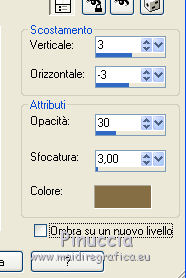 13. Apri l'elemento Winter Angel 2015 (73), e vai a Modifica>Copia. Torna al tuo lavoro e vai a Modifica>Incolla come nuovo livello. Spostalo  nella parte inferiore sinistra della cornice. nella parte inferiore sinistra della cornice.Vedi l'esempio finale. Porta questo livello sotto il livello della cornice. Effetti>Effetti 3D>Sfalsa ombra, con i settaggi precedenti. 14. Attiva il livello superiore. Apri l'elemento Winter Angel 2015 (38), e vai a Modifica>Copia. Torna al tuo lavoro e vai a Modifica>Incolla come nuovo livello. Spostalo  nella parte superiore della cornice. nella parte superiore della cornice.Vedi l'esempio finale. Effetti>Effetti 3D>Sfalsa ombra, con i settaggi precedenti. 15. Apri l'elemento Winter Angel 2015 (68), e vai a Modifica>Copia. Torna al tuo lavoro e vai a Modifica>Incolla come nuovo livello. Spostalo  nella parte destra della cornice. nella parte destra della cornice.Vedi l'esempio finale. Effetti>Effetti 3D>Sfalsa ombra, con i settaggi precedenti. 16. Apri l'elemento Winter Angel 2015 (30), e vai a Modifica>Copia. Torna al tuo lavoro e vai a Modifica>Incolla come nuovo livello. Spostalo  in alto a destra. in alto a destra.Vedi l'esempio finale. Effetti>Effetti 3D>Sfalsa ombra, con i settaggi precedenti. 17. Apri l'elemento Angel 2015 (34), e vai a Modifica>Copia. Torna al tuo lavoro e vai a Modifica>Incolla come nuovo livello. Spostalo  sotto la cornice. sotto la cornice.Vedi l'esempio finale. Effetti>Effetti 3D>Sfalsa ombra, con i settaggi precedenti. 18. Apri l'elemento Angel 2015 (39), e vai a Modifica>Copia. Torna al tuo lavoro e vai a Modifica>Incolla come nuovo livello. Spostalo  ai piedi dell'albero. ai piedi dell'albero.Vedi l'esempio finale. Effetti>Effetti 3D>Sfalsa ombra, con i settaggi precedenti. 19. Apri l'elemento Angel 2015 (13), e vai a Modifica>Copia. Torna al tuo lavoro e vai a Modifica>Incolla come nuovo livello. Spostalo  nella parte inferiore destra della cornice. nella parte inferiore destra della cornice. Effetti>Effetti 3D>Sfalsa ombra, con i settaggi precedenti. 20. Apri l'elemento Angel 2015 (55), e vai a Modifica>Copia. Torna al tuo lavoro e vai a Modifica>Incolla come nuovo livello. Spostalo  sotto la cornice. sotto la cornice.Vedi l'esempio finale. Effetti>Effetti 3D>Sfalsa ombra, con i settaggi precedenti. 21. Apri l'elemento Angel 2015 (25), e vai a Modifica>Copia. Torna al tuo lavoro e vai a Modifica>Incolla come nuovo livello. Immagine>Rifletti. Spostalo  sulla slitta. sulla slitta.Vedi l'esempio finale. Effetti>Effetti 3D>Sfalsa ombra, con i settaggi precedenti. 22. Apri l'elemento Angel 2015 (23), e vai a Modifica>Copia. Torna al tuo lavoro e vai a Modifica>Incolla come nuovo livello. Spostalo  sulla slitta. sulla slitta.Vedi l'esempio finale. Effetti>Effetti 3D>Sfalsa ombra, con i settaggi precedenti. 23. Apri l'elemento Angel 2015 (63), e vai a Modifica>Copia. Torna al tuo lavoro e vai a Modifica>Incolla come nuovo livello. Spostalo  nella parte inferiore sinistra della cornice. nella parte inferiore sinistra della cornice.Vedi l'esempio finale. Effetti>Effetti 3D>Sfalsa ombra, con i settaggi precedenti. 24. Apri l'elemento Angel 2015 (52), e vai a Modifica>Copia. Torna al tuo lavoro e vai a Modifica>Incolla come nuovo livello. Spostalo  nella parte inferiore sinistra della cornice. nella parte inferiore sinistra della cornice.Vedi l'esempio finale. Effetti>Effetti 3D>Sfalsa ombra, con i settaggi precedenti. 25. Apri l'elemento Angel 2015 (19), e vai a Modifica>Copia. Torna al tuo lavoro e vai a Modifica>Incolla come nuovo livello. Spostalo  nella parte inferiore della cornice. nella parte inferiore della cornice.Vedi l'esempio finale. Effetti>Effetti 3D>Sfalsa ombra, con i settaggi precedenti. 26. Apri l'elemento Angel 2015 (43), e vai a Modifica>Copia. Torna al tuo lavoro e vai a Modifica>Incolla come nuovo livello. Spostalo  nella parte inferiore sinistra della cornice. nella parte inferiore sinistra della cornice.Vedi l'esempio finale. Effetti>Effetti 3D>Sfalsa ombra, con i settaggi precedenti. 27. Apri l'elemento Angel 2015 (42), e vai a Modifica>Copia. Torna al tuo lavoro e vai a Modifica>Incolla come nuovo livello. Spostalo  nella parte inferiore sinistra della cornice. nella parte inferiore sinistra della cornice. Effetti>Effetti 3D>Sfalsa ombra, con i settaggi precedenti. 28. Apri l'elemento Angel 2015 (16), e vai a Modifica>Copia. Torna al tuo lavoro e vai a Modifica>Incolla come nuovo livello. Spostalo  nella parte sinistra della cornice. nella parte sinistra della cornice.Vedi l'esempio finale. Effetti>Effetti 3D>Sfalsa ombra, con i settaggi precedenti. 29. Apri l'elemento Angel 2015 (53), e vai a Modifica>Copia. Torna al tuo lavoro e vai a Modifica>Incolla come nuovo livello. Spostalo  nella parte superiore sinistra della cornice. nella parte superiore sinistra della cornice.Vedi l'esempio finale. Effetti>Effetti 3D>Sfalsa ombra, con i settaggi precedenti. 30. Apri l'elemento Angel 2015 (24), e vai a Modifica>Copia. Torna al tuo lavoro e vai a Modifica>Incolla come nuovo livello. Spostalo  in alto a sinistra. in alto a sinistra.Vedi l'esempio finale. Effetti>Effetti 3D>Sfalsa ombra, con i settaggi precedenti. 31. Apri il tuo tube, e vai a Modifica>Copia. Torna al tuo lavoro e vai a Modifica>Incolla come nuovo livello. Immagine>Ridimensiona, se e quanto necessario, tutti i livelli non selezionato. Spostalo  dove preferisci o vedi il mio esempio. dove preferisci o vedi il mio esempio.Effetti>Effetti 3D>Sfalsa ombra, con i settaggi precedenti. 32. Assicurati di essere posizionato sul livello superiore. Selezione>Seleziona tutto. Livelli>Nuovo livello raster. 33. Apri l'elemento Winter Angel 2015 Papers (22), e vai a Modifica>Copia. Torna al tuo lavoro e vai a Modifica>Incolla nella selezione. 34. Selezione>Modifica>Contrai - 3 pixels. Premi sulla tastiera il tasto CANC. Selezione>Inverti. 35. Effetti>Effetti 3D>Smusso a incasso. 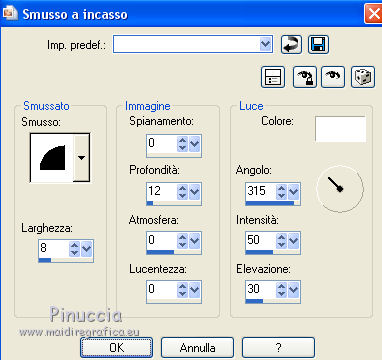 Selezione>Deseleziona. 36. Attiva il livello inferiore. Modifica>Copia. Selezione>Seleziona tutto. Immagine>Ritaglia la selezione. 37. Immagine>Dimensioni tela - 800 x 650 pixels. 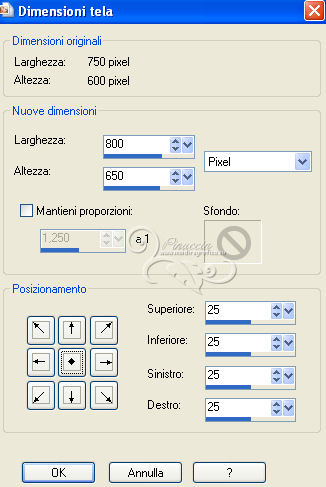 38. Livelli>Nuovo livello raster. Livelli>Disponi>Sposta giù. Selezione>Seleziona tutto. Modifica>Incolla nella selezione. 39. Selezione>Modifica>Contrai - 25 pixels. Selezione>Inverti. Selezione>Innalza selezione a livello. 40. Effetti>Plugins>Filters Unlimited 2.0 - Buttons &Frames - Gradient Frame. 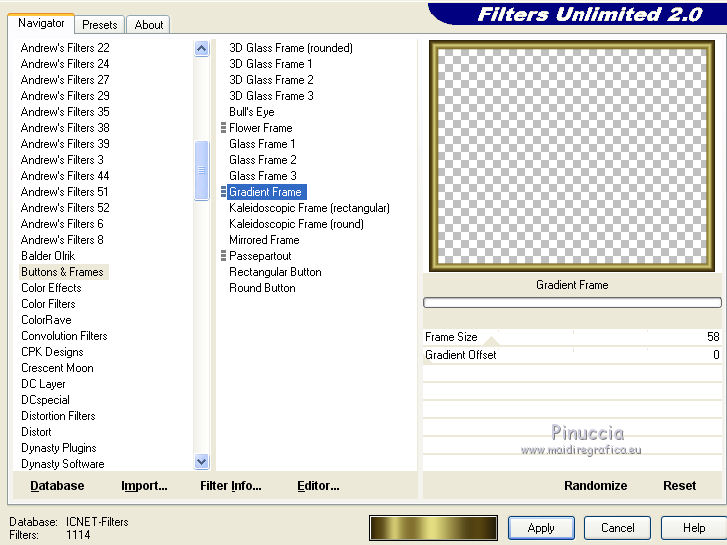 41. Effetti>Effetti artistici>Smalto. 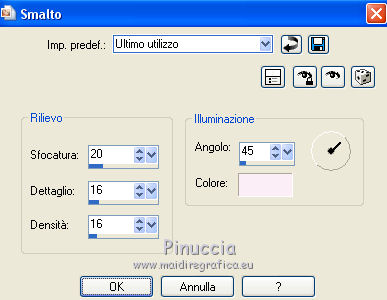 Selezione>Deseleziona. 42. Attiva il livello superiore. Apri l'elemento Angel 2015 (51), e vai a Modifica>Copia. Torna al tuo lavoro e vai a Modifica>Incolla come nuovo livello. Spostalo  nell'angolo in alto a sinistra. nell'angolo in alto a sinistra.Vedi l'esempio finale. Effetti>Plugins>Simple - Top Left Mirror. Effetti>Effetti 3D>Sfalsa ombra, con i settaggi precedenti. 43. Firma il tuo lavoro. Livelli>Unisci>Unisci tutto e salva in formato jpg.  Se hai problemi o dubbi, o trovi un link non funzionante, scrivimi. 7 Gennaio 2016 |


